Liegt ein schwerwiegender Systemfehler vor, kommt es zu einem sogenannten Bluescreen unter Windows. Hier finden sich einige Hinweise zur Fehlerbeschreibung, die jedoch nur selten gleich auf die Ursache schließen lassen. Wir helfen euch hier, sollte Windows abstürzen und dabei die Meldung „STOP: 0x0000007e“ im Bluescreen wiedergeben.
Gefolgt wird der Fehlercode „0x0000007e“ in der Regel von der Meldung SYSTEM_THREAD_EXCEPTION_NOT_HANDLED. Wir zeigen euch, was hinter dem Bluescreen steckt und wie ihr Probleme dieser Art unter Windows beheben könnt.
0x0000007e: Bluescreen-Fehler beheben
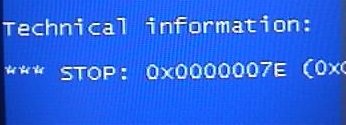
- Stellt sicher, dass Windows in der aktuellsten Version installiert ist. Wurde jedoch gerade erst ein Update vorgenommen und taucht der Bluescreen-Fehler unmittelbar nach der Aktualisierung auf, ist das Problem eventuell auf ein fehlerhaftes Update zurückzuführen. Wir zeigen euch, wie man ein kürzlich vorgenommenes Windows-Update zurücknehmen kann.
- Eventuell liegt ein Fehler mit der Festplatte vor. Startet die Eingabeaufforderung unter Windows und gebt hier den Befehl chkdsk c: /f ein. Beim nächsten Neustart untersucht Windows die Systempartition. Sollten Probleme gefunden werden, werden diese gleich behoben.
- Eventuell löst eine Hardwarekomponente den Bluescreeenfehler „0x0000007e“ aus. Überprüft, ob die Grafiktreiber aktuell sind und kontrolliert den Arbeitsspeicher. Für den Test des Arbeitsspeichers eignet sich das Programm Memtest.
- Stellt sicher, dass auch weitere Systemtreiber ordnungsgemäß installiert sind.
- Stellt sicher, dass ihr keine Einstellungen im BIOS vorgenommen habt, die zu einem Konflikt im System führen könnten.
- Bei einem neu aufgesetzten PC müsst ihr eventuell zunächst das BIOS aktualisieren.
- Nutzt ihr Software wie den MSI-Afterburner? Dann untersucht, ob dort Einstellungen vorgenommen sind, die das System beeinträchtigen. Übertreiben sollte man es mit der Übertaktung nicht.
- Unter Umständen habt ihr euch einen Virus eingefangen, der wichtige Systemdaten oder Treiber beeinflusst und beschädigt. Scannt euer System mit einem zuverlässigen Antivirenscanner. Welches Programm etwas taugt erfahrt ihr in unserem Antivirus-Test.
Fehler 0x0000007e: Lösungen und Hilfe
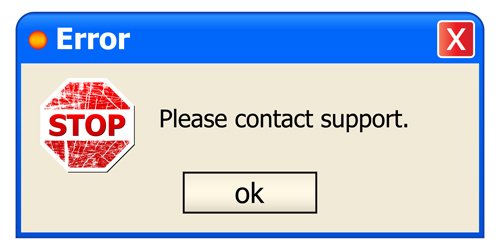
- Eventuell wurde kürzlich eine Software installiert, die einen Systemfehler hervorruft. Steuert die Programmübersicht über die Systemsteuerung an, um dort alle installierten Programme aufgelistet zu bekommen. Insbesondere Tools, die tiefer in das System eingreifen, z. B. Systemoptimierungsprogramme, aber auch Antivirus-Tools können wichtige Daten überschreiben und Probleme verursachen.
- Sollten die Lösungsvorschläge keine Hilfe bringen, probiert das System wiederherzustellen oder Windows komplett neu aufzusetzen. Diese Vorgänge sind zwar mit einem Datenverlust verbunden, dennoch könnt ihr so diverse Probleme und Konflikte im System beheben.
Bilder: Marcos Mesa Sam Wordley, Andrei Marincas
Hat dir der Beitrag gefallen? Folge uns auf WhatsApp und Google News und verpasse keine Neuigkeit rund um Technik, Games und Entertainment.
